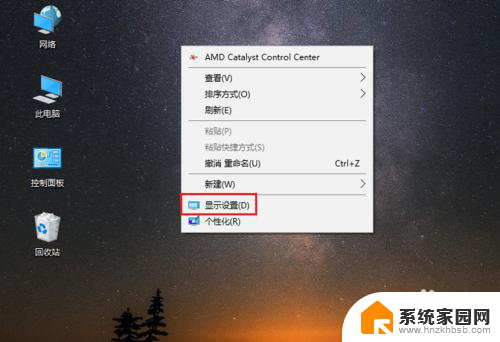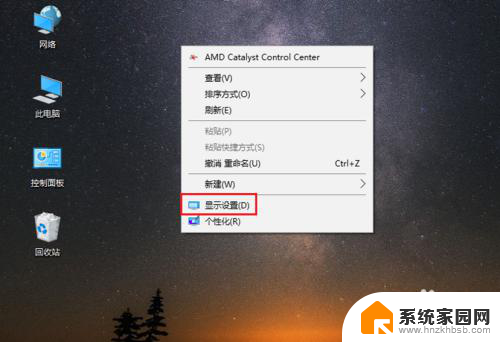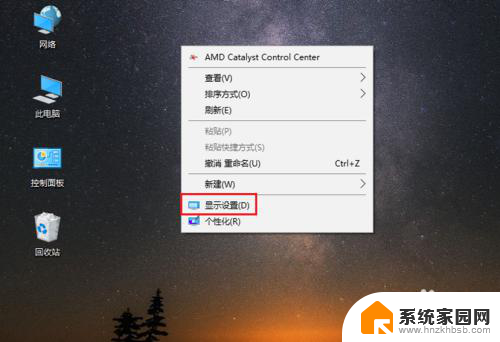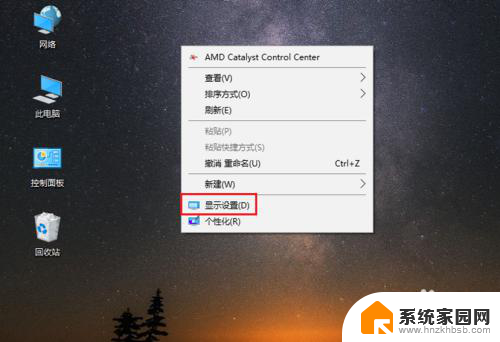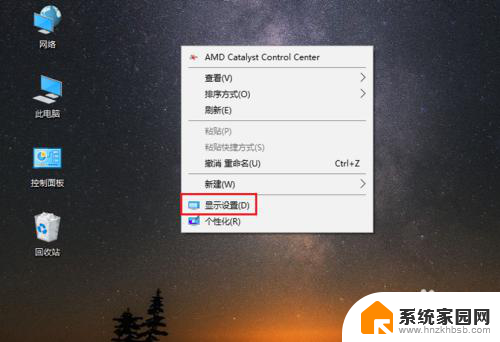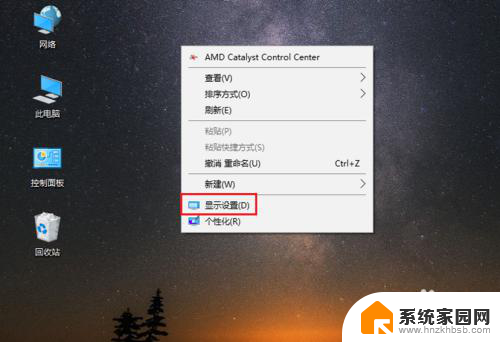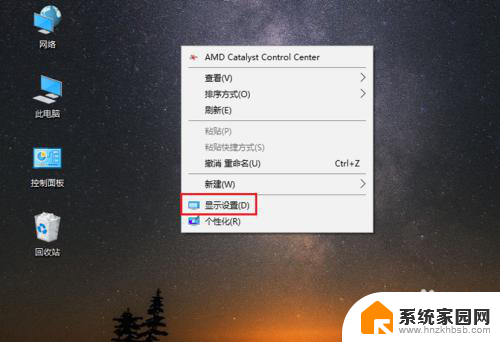电脑怎么设置字体的大小 win10电脑字体大小设置方法
更新时间:2023-12-10 15:47:06作者:yang
现电脑已经成为了我们生活中不可或缺的一部分,而字体大小的设置也是我们使用电脑时经常需要调整的功能之一,在Windows 10操作系统中,设置字体大小可以根据个人喜好和需求进行灵活调整。无论是为了更清晰地阅读文本内容,还是为了方便操作界面上的文字显示,调整字体大小都是一项相当实用的技巧。下面我们将介绍一些在Win10电脑上设置字体大小的方法,让您可以根据自己的需求轻松调整电脑字体大小。
步骤如下:
1.在电脑桌面,鼠标右击,出现窗口,点击【显示设置】。
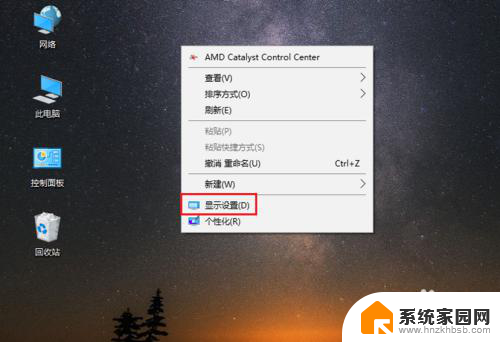
2.进入设置页面,找到【更改文本、应用等项目的大小】。
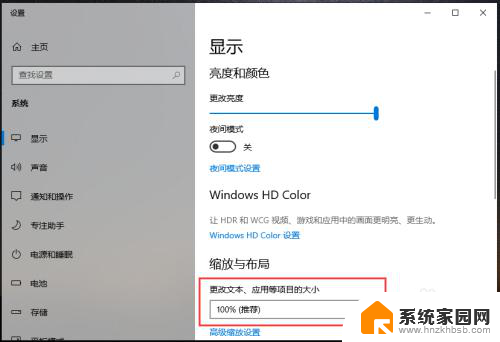
3.点击下方的百分比,出现选项,再点击百分比。
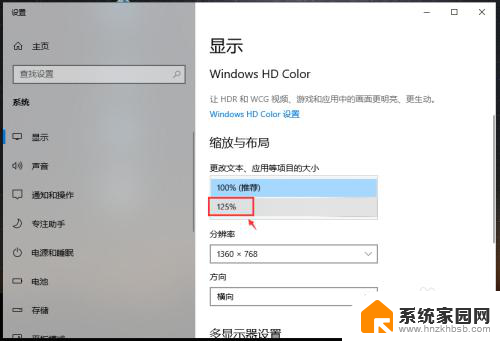
4.完成后,电脑的显示字体大小就会改变。
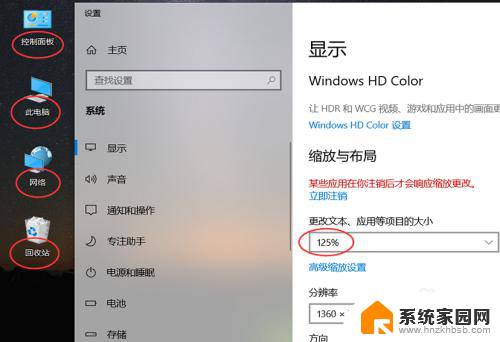
5.如果想要设置其他百分比大小,可以点击【高级缩放设置】如图所示。
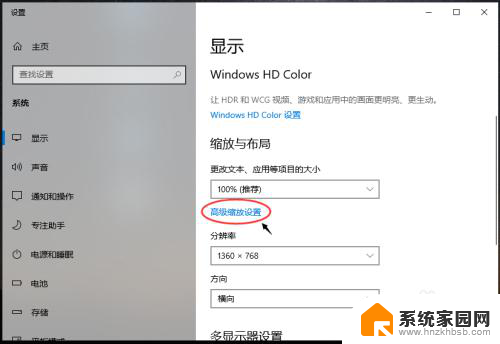
6.进入高级缩放设置页面,在自定义缩放下方。输入你想要的缩放大小,再点击【应用】。
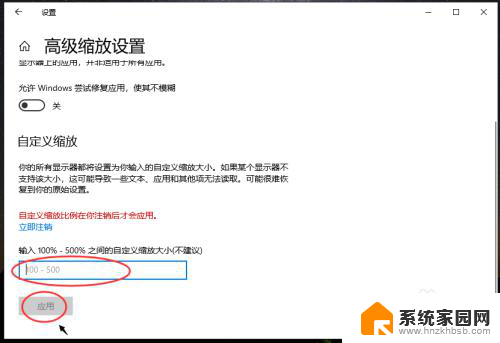
以上是电脑如何调整字体大小的全部内容,如果您遇到了这种情况,可以根据本文的方法来解决,希望这些能够对您有所帮助。